插件介绍
PrintFriendly是一款网页打印和生成PDF的Chrome插件,PDF格式的输出文件可以根据用户的具体需求进行定制化设置,例如调整字体大小、删除不必要的图片或段落等。一起来看下这个插件的具体介绍。

插件功能特点
· 保留原始格式:转换后的PDF文档保持网页的原始格式,包括所有的文本、图片和链接。
· 可定制输出:用户可以调整字型大小或删除特定元素,确保文档保持清晰易读。
· 提高可读性:通过去除不必要的网页广告和杂乱元素,提供清爽的阅读体验。
· 共享与存储便捷:快速转换后的PDF文档可以用于离线使用或通过电子邮件与其他人共享。
直接在网站上删除一些不需要的内容。
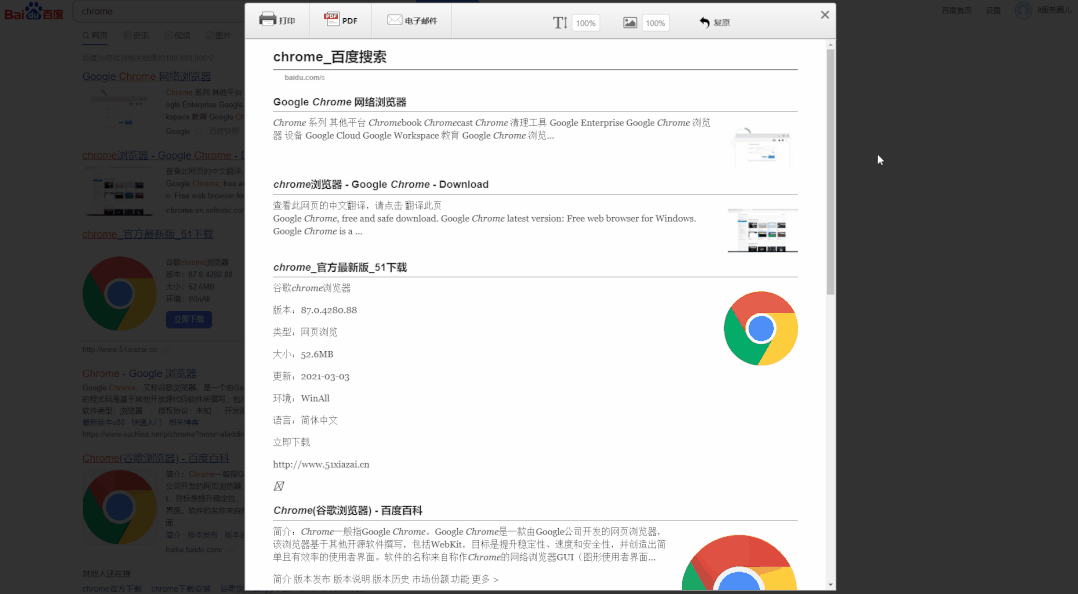
它还可以自定义打印内容和打印格式, 更改文字和图片的大小

插件安装及使用
1、从页面底部的链接下载PrintFriendly插件
![]()
2、确认插件的文件ID是:ohlencieiipommannpdfcmfdpjjmeolj
3、启动Chrome浏览器,在浏览器界面的右上角找到菜单图标(三个竖点)
4、打开菜单后,选择“扩展程序”-“管理扩展程序”,或者在地址栏中直接输入[chrome://extensions/]
5、在扩展程序管理页面中打开“开发者模式”,准备进行插件的安装
6、将下载的PrintFriendly插件文件(.crx)拖动到扩展程序管理页面
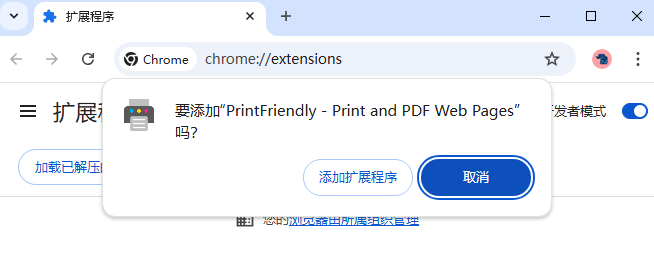
7、弹出对话框时,选择[添加扩展程序]进行安装
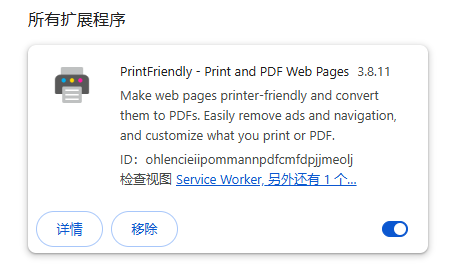
8、安装后,浏览器右上角会出现PrintFriendly的图标,点击图标,即可开始使用
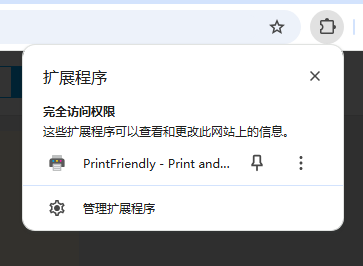
9、我们打开一个网页,如果需要转化和打印,只需点击这个ICO图标即可,我们还可以生成的PDF打印界面对里面的元素进行删除
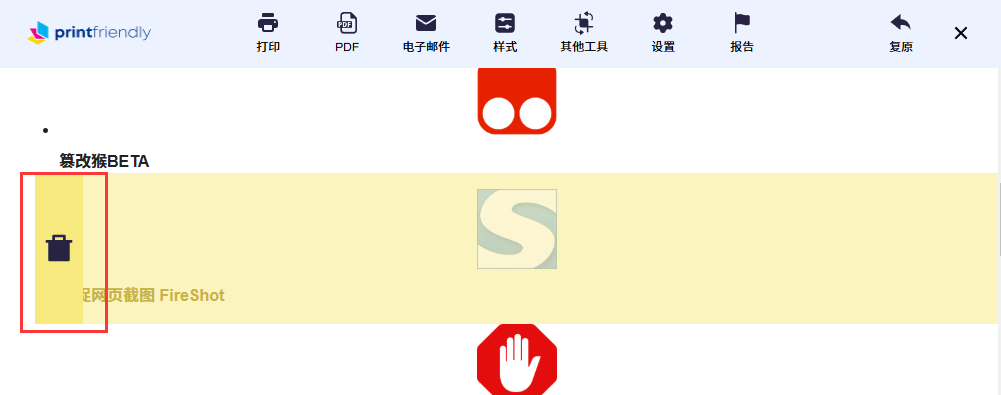
通过以上详细的步骤,用户可以轻松安装并使用此插件。建议遇到安装问题的朋友们,可以参考网页下方的插件教程或文章来解决相关问题,也可以下载其他相关插件,全面提升自己的浏览体验。

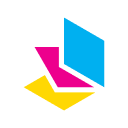

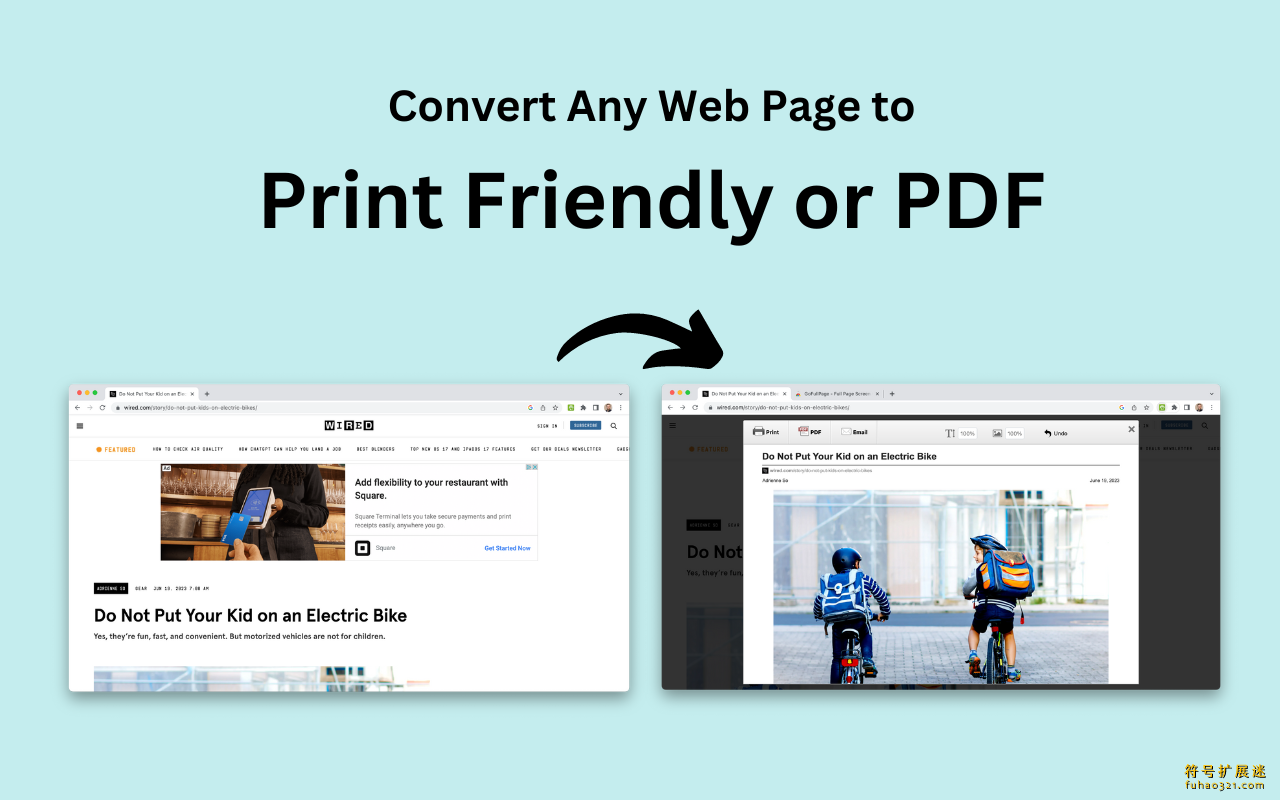
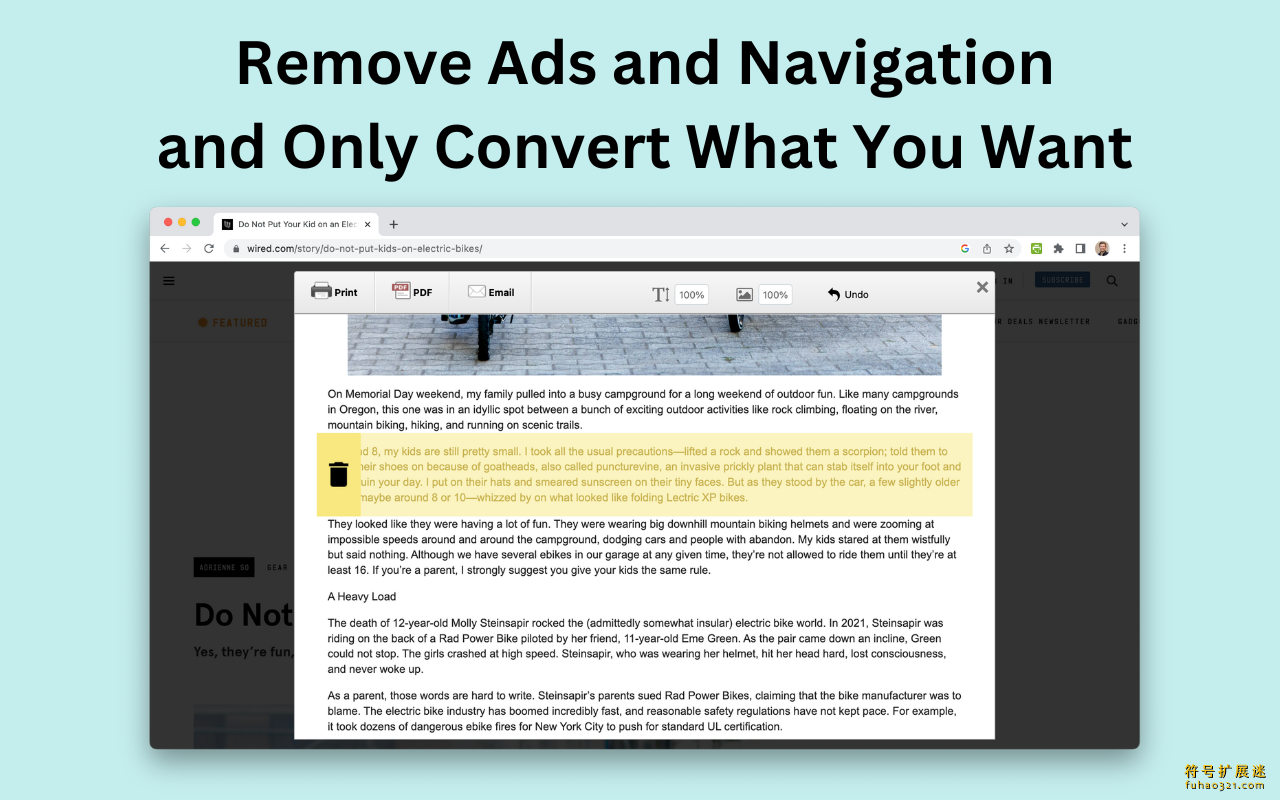
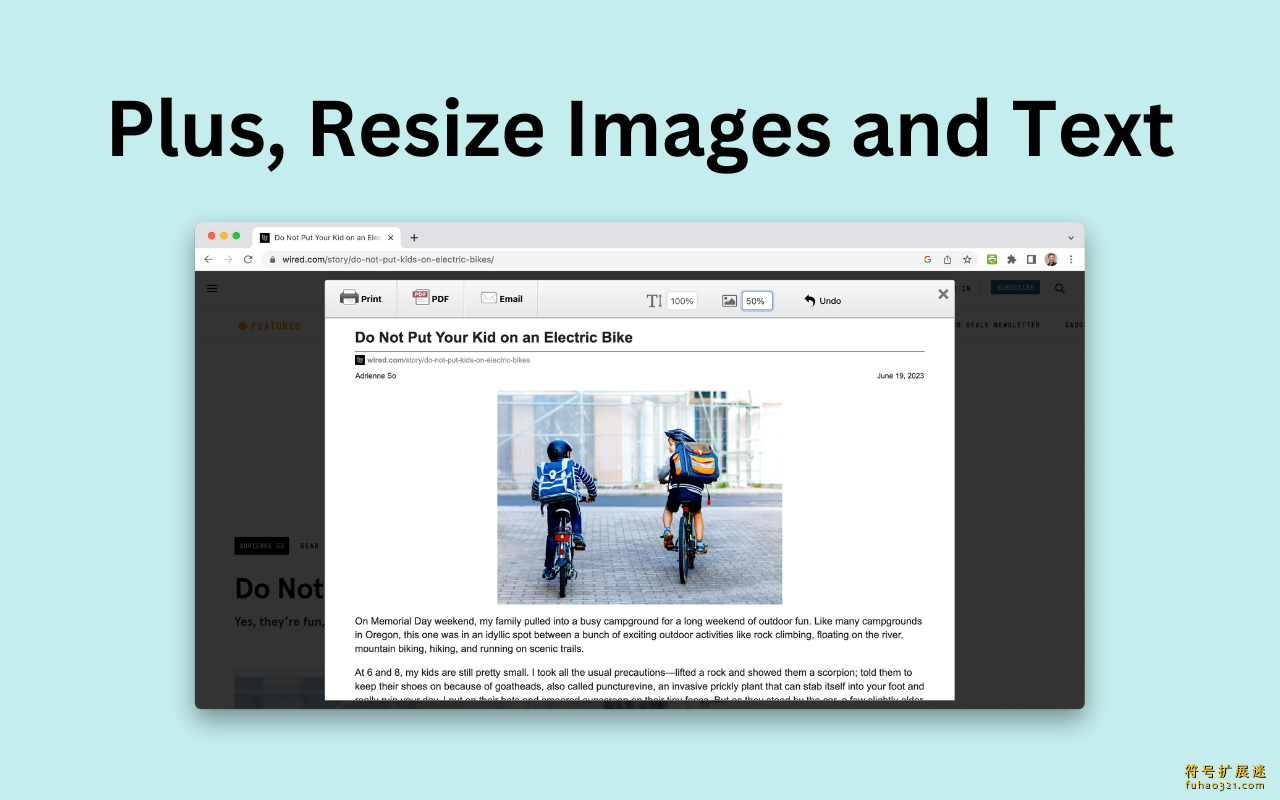
 沉浸式翻译下载
沉浸式翻译下载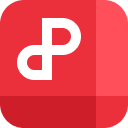 WPS PDF下载
WPS PDF下载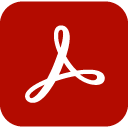 Adobe Acrobat下载
Adobe Acrobat下载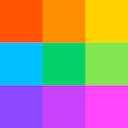 Smallpdf下载
Smallpdf下载 PDF Converter下载
PDF Converter下载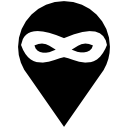 Location Guard
Location Guard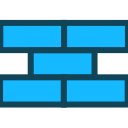 Request X
Request X
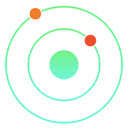 Redux DevTools
Redux DevTools
 Outomated Test Recorder
Outomated Test Recorder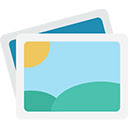 PicHostify
PicHostify Lightning Copy
Lightning Copy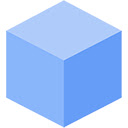 Lightning Studio
Lightning Studio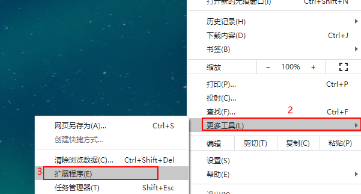
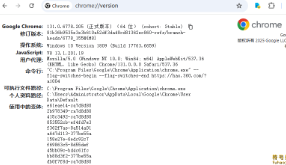
用户评论